Daftar isi
Perbaikan Cepat:
Bagaimana cara memperbaiki ruang disk yang tidak cukup untuk pemutakhiran Windows 11? Untuk memperbaiki "ruang disk tidak cukup" saat memutakhirkan ke Windows 11, Anda harus mengosongkan ruang pada drive C:. Ini dapat dilakukan dengan menghapus file sementara, menghapus program/aplikasi yang tidak digunakan, memindahkan file ke drive eksternal, atau menjalankan Disk Cleanup. Anda juga dapat memeriksa folder Windows Update dan mungkin memindahkannya.
Microsoft akan secara resmi mengakhiri dukungan untuk Windows 10 pada tanggal 14 Oktober 2025, yang berarti pengguna Windows 10 tidak akan menerima pembaruan keamanan atau dukungan teknis. Akibatnya, banyak yang bersiap untuk memutakhirkan dari Windows 10 ke Windows 11. Namun, masalah yang umum terjadi adalah ruang yang tidak cukup untuk menyelesaikan instalasi Windows 11. Dalam postingan ini, EaseUS Software menjelaskan berapa banyak ruang yang dibutuhkan Windows 11 dan cara memperbaiki kesalahan ruang disk rendah untuk pemutakhiran yang lancar.
Berapa Banyak Ruang yang Saya Butuhkan untuk Meningkatkan ke Windows 11?
Sebelum memperbarui ke Windows 11, penting untuk mengetahui berapa banyak ruang yang Anda perlukan untuk pembaruan Windows 11.
Menurut dokumentasi resmi Microsoft , PC Anda setidaknya memerlukan:
- Penyimpanan 64 GB atau lebih untuk menginstal Windows 11.
- Ruang tambahan mungkin diperlukan untuk mengunduh pembaruan dan mengaktifkan fitur tertentu selama instalasi.
Perlu diingat bahwa ini adalah jumlah minimum. Saat melakukan pemutakhiran dari sistem Windows 10 yang sudah ada, Windows Setup mungkin memerlukan ruang kosong sementara hingga 20 GB pada drive sistem (biasanya C:) untuk mengunduh dan membongkar berkas pemutakhiran.
Jika PC Anda tidak memiliki cukup ruang kosong, Anda akan mengalami kesalahan seperti:
- "Instalasi Windows 11 gagal."
- "Tidak cukup ruang pada drive sistem."
- Atau opsi pemutakhiran mungkin tidak muncul di Pembaruan Windows.
Jangan ragu untuk membagikan postingan ini di media sosial Anda untuk membantu lebih banyak pengguna.
Cara Memperbaiki Ruang Penyimpanan yang Tidak Cukup untuk Upgrade Windows 11
Di bagian ini, kami akan memandu Anda melalui solusi sederhana dan praktis untuk memperbaiki "ruang disk rendah untuk melakukan pemutakhiran Windows 11."
- Metode 1. Perpanjang Drive C dengan Satu Klik - Paling Mudah
- Metode 2. Kosongkan Ruang Disk untuk Upgrade Windows 11 - 5 Tips
- Metode 3. Pindahkan File atau Aplikasi Besar - 2 Tips
Ikuti petunjuk terperinci di bawah ini untuk memperbaiki ruang disk yang tidak mencukupi untuk pemutakhiran Windows 11.
Metode 1. Perpanjang Drive C dengan Satu Klik - Paling Mudah
Jika drive C kehabisan ruang untuk melakukan instalasi atau pemutakhiran Windows 11, salah satu cara tercepat adalah menggunakan alat manajemen disk profesional seperti EaseUS Partition Master .
Aplikasi ini memungkinkan Anda memperluas partisi sistem (C:) hanya dengan satu klik tanpa kehilangan data, bahkan saat tidak ada ruang kosong di sebelahnya, sementara Manajemen Disk tidak dapat melakukannya dengan mudah. Aplikasi ini sepenuhnya kompatibel dengan Windows 10 dan Windows 11 dan tidak memerlukan pengetahuan teknis untuk mengoperasikannya.
Berikut cara memperbaiki ruang disk rendah untuk meng-upgrade ke Windows 11:
Perluas drive Sistem C dengan ruang yang tidak terisi
- 1. Klik kanan pada drive Sistem C: dan pilih "Ubah Ukuran/Pindahkan".
- 2. Seret ujung partisi sistem ke ruang yang tidak terisi untuk menambahkannya ke drive C:. Lalu klik "OK".
- 3. Klik "Execute Task" dan "Apply" untuk menjalankan operasi dan memperluas drive C.
Baik Anda melakukan peningkatan atau sekadar mengoptimalkan sistem, EaseUS Partition Master membantu memastikan komputer Anda memiliki cukup ruang untuk instalasi Windows 11 dan pembaruan di masa mendatang.
Metode 2. Kosongkan Ruang Disk untuk Upgrade Windows 11 - 5 Tips
Anda juga dapat mengosongkan ruang penyimpanan secara manual menggunakan fitur bawaan Windows. Berikut ini beberapa kiat cepat untuk membantu Anda mengosongkan ruang penyimpanan berukuran gigabita.
⚠️Sebelum melanjutkan, berhati-hatilah untuk tidak menghapus sistem penting atau file pribadi apa pun.⚠️
1. Hapus File yang Tidak Diperlukan
Buka folder Unduhan, Video, atau Desktop Anda dan hapus file yang tidak lagi Anda perlukan.
2. Kosongkan Tempat Sampah
File di Recycle Bin masih menempati ruang disk. Klik kanan Recycle Bin di desktop Anda dan pilih "Empty Recycle Bin."
3. Jalankan Pembersihan Disk
- Cari Disk Cleanup di Kotak Pencarian dan luncurkan.
- Pilih drive C: Anda dan klik "OK."
- Periksa jenis file yang tidak diperlukan (misalnya, file sementara, log sistem), lalu klik OK untuk menghapusnya.
4. Gunakan Sense Penyimpanan
- Ikuti langkah berikut: Buka Pengaturan > Sistem > Penyimpanan.
- Aktifkan Storage Sense, yang secara otomatis menghapus file dan konten sementara dari Recycle Bin.
- Anda juga dapat mengonfigurasinya untuk berjalan sesuai jadwal berdasarkan kebutuhan Anda saat ini.
5. Nonaktifkan Hibernasi
Hibernasi dapat memakan waktu beberapa GB. Untuk mengosongkan lebih banyak ruang untuk pemutakhiran Windows 11, ikuti langkah-langkah berikut:
- Tekan Win + R dan ketik cmd, tekan Ctrl + Shift + Enter untuk menjalankan Command Prompt sebagai Administrator
- Kemudian, jalankan perintah dan tekan Enter: powercfg /hibernate off
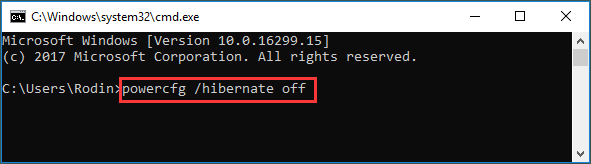
Metode 3. Pindahkan File atau Aplikasi Besar
Jika drive sistem Anda (C:) hampir penuh dan Anda tidak dapat menginstal Windows 11 di dalamnya, pertimbangkan untuk memindahkan file atau aplikasi besar ke drive atau perangkat penyimpanan lain.
Opsi 1. Pindah ke Drive Lain
Berikut cara memindahkan aplikasi besar ke drive lain untuk mengosongkan lebih banyak ruang:
- Buka Pengaturan > Aplikasi > Aplikasi yang Terinstal.
- Klik aplikasi yang memakan banyak ruang, lalu klik Pindahkan dan pilih drive internal lain.
Opsi 2. Gunakan Perangkat Penyimpanan Eksternal
Anda dapat memindahkan file besar, seperti unduhan dan video, ke hard drive eksternal untuk mengosongkan lebih banyak ruang disk :
⚠️ Pastikan tetap terhubung selama pemutakhiran jika diperlukan. ⚠️
- Hubungkan hard drive eksternal atau flash drive USB.
- Seret dan letakkan file media besar, cadangan, atau penginstal ke penyimpanan eksternal.
Kesimpulan
Karena dukungan Windows 10 hampir berakhir, pemutakhiran ke Windows 11 sangat penting untuk keamanan dan kompatibilitas jangka panjang. Namun, jika Anda terkendala oleh ruang disk yang terbatas, jangan panik; artikel ini menawarkan beberapa cara yang terbukti untuk mengatasi masalah ini.
Mulai dari menggunakan alat yang andal seperti EaseUS Partition Master hingga mengosongkan atau memindahkan file secara manual, Anda dapat menyediakan ruang untuk pemutakhiran tanpa mengganti perangkat keras. Silakan bagikan postingan ini dan bantu lebih banyak pengguna yang tidak memiliki cukup ruang disk kosong untuk menjalankan pemutakhiran Windows 11.
FAQ Tentang Ruang Disk Rendah untuk Upgrade ke Windows 11
Dalam posting ini, saya menawarkan beberapa metode untuk mengatasi masalah tidak cukupnya ruang penyimpanan untuk upgrade ke Windows 11. Periksa pertanyaan berikut untuk keterangan lebih rinci.
1. Bagaimana jika saya tidak memiliki cukup ruang untuk Windows 11?
Untuk memperbaiki kesalahan "tidak cukup ruang", cobalah mengosongkan ruang pada drive sistem Anda dengan menghapus file sampah, menggunakan Disk Cleanup, atau memindahkan file besar ke lokasi lain. Alat seperti EaseUS Partition Master juga dapat membantu Anda memperluas drive C dengan cepat.
2. Apa yang harus saya lakukan jika tidak ada cukup ruang disk untuk pembaruan?
Anda dapat menghapus file yang tidak diperlukan, menghapus aplikasi yang tidak digunakan, atau menggunakan perangkat penyimpanan eksternal. Selain itu, pertimbangkan untuk menonaktifkan hibernasi atau menggunakan Storage Sense untuk mengotomatiskan pembersihan.
3. Berapa banyak ruang kosong yang dibutuhkan untuk pemutakhiran Windows 11?
Diperlukan setidaknya 64 GB penyimpanan, tetapi Windows Setup mungkin memerlukan 20 GB atau lebih ruang kosong sementara selama pemutakhiran. Disarankan agar memiliki setidaknya 80–100 GB ruang kosong total untuk pengalaman yang lancar.
Artikel Terkait
-
Bisakah Saya Menjalankan Uji Kecepatan Baca/Tulis SSD Secara Online? Tentu, Panduan Anda Ada di Sini
![author icon]() Susanne/2024/11/15
Susanne/2024/11/15
-
Format Kartu SD 3DS | Cara memformat Kartu SD 3DS🔥
![author icon]() Susanne/2024/11/15
Susanne/2024/11/15
-
Kegagalan Hard Drive: Cara Memeriksa & Apa yang Harus Dilakukan
![author icon]() Susanne/2024/11/15
Susanne/2024/11/15
-
Cara Mengetahui Jika Hard Drive Rusak (dengan Gambar)
![author icon]() Daisy/2025/03/26
Daisy/2025/03/26
